Những giới hạn cần biết trong Google Sheets
Nếu bạn đã sử dụng Google Sheets thì chắn chắn sẽ nhận ra những giới hạn của công cụ này so với Excel. Trong bài viết này Gitiho sẽ liệt kê những hạn chế quan trọng mà người dùng cần biết để làm việc với Google Sheets hiệu quả và chủ động hơn.
Tuyệt đỉnh Excel: Trở thành bậc thầy Excel trong 16 giờ
Giới hạn của Google Sheets
Dưới đây là một số hạn chế bạn gặp phải khi sử dụng Google Sheets:
Google Sheet chỉ hỗ trợ tối đa 5 triệu ô
Một tài liệu Google Sheets được tạo ra chỉ có thể có tối đa 5 triệu ô. Đó có thể là trong một bảng tính hoặc trong nhiều sheets.
Trong trường hợp bạn đã đạt đến giới hạn 5 triệu ô nhưng có số cột ít hơn thì cũng sẽ không thể chèn thêm nhiều cột hơn (hoặc ngược lại nếu đạt đến giới hạn 5 triệu ô với một số hàng nhất định thì sẽ không thể chèn thêm nhiều hàng hơn).
Nếu bạn thử chèn thêm cột hoặc hàng thì sẽ có một bảng thông báo như hình dưới đây hiển thị để cảnh báo.
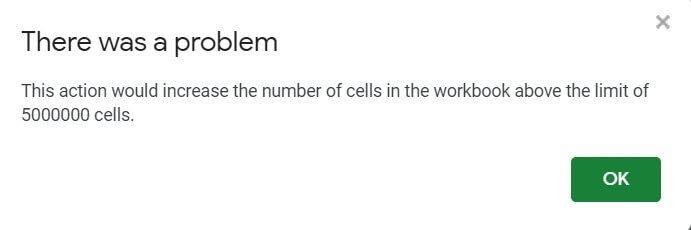
Lưu ý rằng giới hạn được áp dụng cho các trang tính được tạo trong Google Sheets hoặc được chuyển đổi từ Excel sang Google Sheets.
Google Sheet chỉ có thể tạo tối đa 18.278 cột
Tối đa bạn có thể có 18.278 cột trong Google Sheets trong một bảng tính. Nếu thử thêm nhiều cột vượt quá giới hạn này, bạn sẽ nhận được bảng thông báo như hiển thị bên dưới.
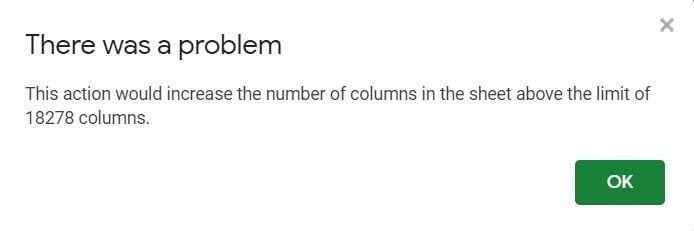
Ngoài ra, trong trường hợp bảng tính đã có nhiều hàng và vượt quá giới hạn 5 triệu ô ngay cả khi số cột dưới 18.278 cột thì cũng sẽ không thể chèn thêm các cột.
Google Sheet không giới hạn hàng nhưng giới hạn 5 triệu ô
Google Sheets trước đây từng có giới hạn 40.000 hàng, nhưng hiện tại người dùng có thể thêm nhiều hơn. Như trong hình dưới đây, bảng tính được tạo với hơn 200.001 hàng mà vẫn có thể chèn thêm nhiều hàng hơn.
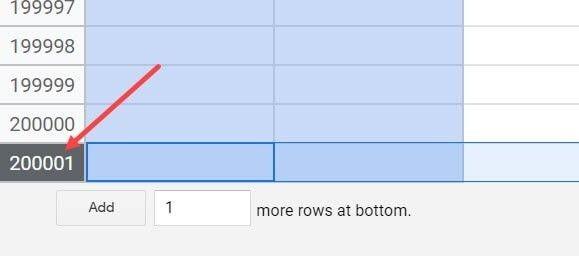
Nhưng nếu thêm các hàng dẫn đến vượt quá giới hạn 5 triệu ô, Google Sheets sẽ không cho phép chèn thêm các hàng mới.
Google Sheet giới hạn tab nhưng chỉ hỗ trợ tối đa 5 triệu ô
Theo mặc định, một bảng tính mới có 26.000 ô (100 hàng và 26 cột). Nếu bạn tuân theo giới hạn hàng và cột này trong mỗi trang tính, bạn có thể chèn tối đa 192 trang tính. Sau đó sẽ có một hộp thoại nhắc nhở về giới hạn ô trong Google Sheets.
Google Sheet chỉ hỗ trợ tập tin tối đa 100MB
Khi bạn chuyển đổi tập tin dữ liệu Excel sang Google Sheets thì kích thước tối đa có thể xử lý chỉ là 100MB. Đối với các tập tin được tạo trong chính Google Sheets, giới hạn là 5 triệu hàng.
Các công thức giới hạn liên quan trong Google Sheet
- GoogleFinance formulas: Tối đa 1.000 công thức GoogleFinance
- ImportRange formulas: Tối đa 50 công thức tham khảo sổ làm việc chéo
- CONCAT: Bạn có thể ghép tối đa 50.000 ký tự
- ImportHtml, ImportFeed, ImportData, or ImportXml formulas: Tối đa 50 hàm cho dữ liệu ngoài
Lý do chính Google Sheets có nhiều hạn chế là do thực tế đây là dịch vụ dựa trên nền tảng web. Trong khi điều này sẽ tạo ra một trải nghiệm trực tuyến liền mạch, cho phép người dùng làm việc với dữ liệu ở mọi lúc, mọi nơi mà không phụ thuộc thì đó là những hạn chế mà người dùng sẽ phải chấp nhận.
Ngoài ra với sự phát triển không ngừng của Google, có rất nhiều hạn chế trong Google Sheets đã dần được xóa bỏ và bổ sung thêm các tính năng mới, làm cho Google Sheets trở thành một trong những lựa chọn hàng đầu cho một công cụ bảng tính trực tuyến.
Xem thêm:
Cách tạo một số biểu đồ thông dụng trong Google Sheets
Tô màu xen kẽ giữa các hàng trong Google Sheets
Ngoài ra nếu bạn muốn nâng cao hơn kiến thức Google Sheets, học Google Sheets một cách bài bản, có hướng dẫn cụ thể thì đừng bỏ lỡ khóa học Google Sheets từ cơ bản tới nâng cao. Chi tiết xem tại Gitiho.com.
Gitiho đã cho ra mắt khóa học Google Sheets từ Cơ bản đến Nâng cao, công cụ thay thế Excel giúp bạn hoàn toàn có thể tự tin phân tích và xử lý dữ liệu trên Google Sheet, lập bảng biểu, báo cáo trực quan và hơn thế nữa. Bấm vào để học thử ngay!
Google Sheets từ Cơ bản đến Nâng cao, công cụ thay thế Excel
Nguyễn Văn QúyGiấy chứng nhận Đăng ký doanh nghiệp số: 0109077145, cấp bởi Sở kế hoạch và đầu tư TP. Hà Nội
Giấy phép mạng xã hội số: 588, cấp bởi Bộ thông tin và truyền thông







